Top 10 최고의 Safari 확장 프로그램 (09.14.25)
Safari는 Mac에서 가장 일반적으로 사용되는 응용 프로그램 중 하나 일 것입니다. 사실, 빠르고 사용하기 쉽습니다. 그리고이를보다 효율적이고 유용하게 만들기 위해 확장 기능 또는 추가 기능이 지속적으로 개발 및 도입되고 있습니다. 이 시점에서 Safari 확장 프로그램이 무엇인지 묻는다면 올바른 위치에 왔습니다. 가능한 한 Safari 확장 프로그램에 대한 모든 질문에 답하려고 노력할 것입니다.
Safari 확장 프로그램이란 무엇입니까?Safari 추가 기능이라고도하는 Safari 확장 프로그램은 웹 브라우저에 다음과 같은 기능을 추가합니다. 웹 사이트가 Mac에 표시되는 방식을 수정하고 다른 외부 서비스를 브라우저에 통합하는 등의 작업을 수행 할 수 있습니다. 하지만 Safari는 확장 프로그램이 수행 할 수있는 작업에 제한을 두는 경우가 있습니다.
하지만 확장 프로그램을 설치하기 전에 기억해야 할 중요한 사항이 있습니다. 특히주의해야합니다. 그리고 브라우저에서 실행되기 때문에 관련된 위험이 있습니다. 일부 확장 프로그램은 신용 카드 번호 및 계정 암호와 같은 중요한 정보를 활용합니다. 따라서 설치를 클릭하기 전에 생각하십시오. 가능하면 설치하려는 확장 프로그램에 대해 조사하고 다운로드하기 전에 리뷰를 읽어보세요.
Safari 확장 프로그램 설치 방법Apple은 최근 브라우저 확장 프로그램을 편리하게 검색하고 설치할 수있는 완전히 새로운 Safari 확장 프로그램 섹션을 출시했습니다. 한 번의 클릭으로. Apple에서 확장 프로그램을 검토했기 때문에 확장 프로그램을 추가 할 수있는 가장 좋고 안전한 장소이자 방법입니다.
Safari 확장 프로그램을 설치하려면 다음을 수행해야합니다.
필요한 확장 프로그램을 찾을 수없는 경우 Safari Extensions 섹션에서 좋아하는 개발자의 웹 사이트에서 직접 다운로드 할 수 있습니다. 다운로드 할 때 확장자가 .safariextz 인 파일을 얻을 수 있습니다. 파일을 두 번 클릭하기 만하면 설치 프로세스가 시작됩니다. Apple에서 확장 프로그램을 호스팅하지 않는 경우 Safari는 설치를 진행하기 전에 img를 신뢰하는지 여부를 확인하도록 요청할 수 있습니다.
최고의 Safari 확장 10 개이제 확장 프로그램이 무엇인지 알았으니 설치 방법, 상위 10 개 Safari 확장 프로그램 목록을 살펴 보겠습니다 :
1. Adblock 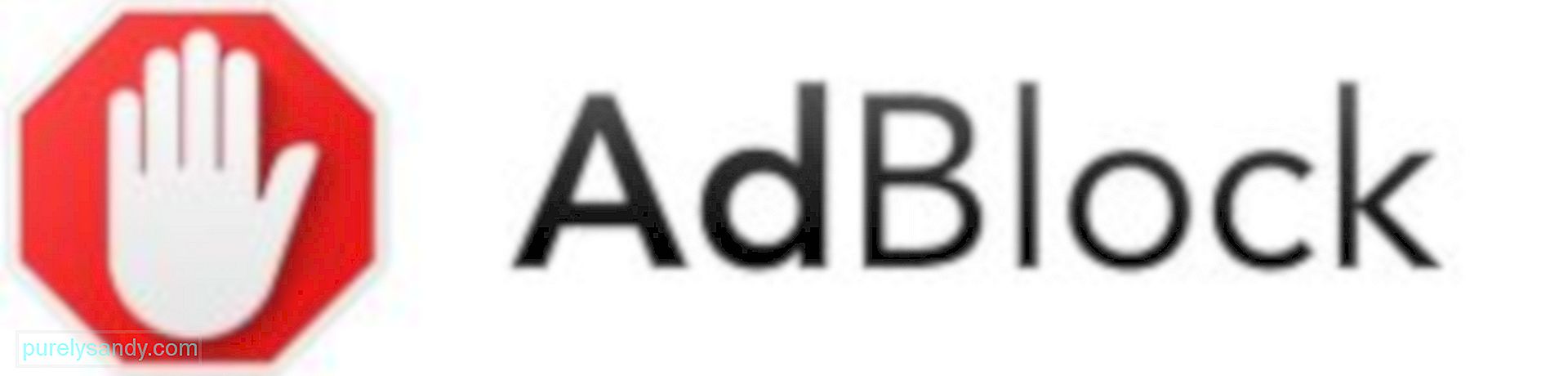
우리는 매일 많은 웹 사이트를 방문합니다. 그리고 눈치 채 셨다면 갑자기 광고가 팝업되는 웹 사이트가있어서 검색 및 Google에서 찾고있는 내용을 찾기가 어렵습니다.
Adblock을 설치하면 귀찮은 팝업 광고는 과거의 일이 될 것입니다. 일단 설치되면 광고가 즉시 차단되어 필요한 정보 만 쉽게 볼 수 있습니다. 이 확장 프로그램을 설치하는 데 몇 초가 걸리지 만 일단 설치되면 광고없는 웹 사이트를 탐색 할 확률이 100 %입니다. 또한 일부 웹 사이트에 게재되는 광고에 대한 광고 권한 설정을 맞춤 설정할 수도 있습니다.
2. Pocket 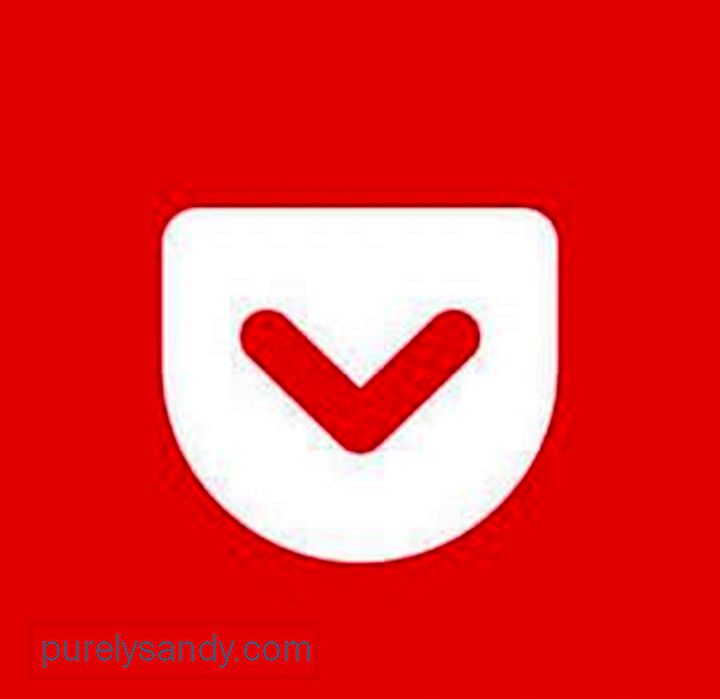
때로는 바위와 힘든 곳 사이에 갇히게됩니다. 즉, 웹에서 기사를 다 읽고 싶지만 서둘러야합니다. 다행히 Pocket은 하루를 절약 할 수 있습니다.
Pocket이 무엇인지 모르는 경우 나중에 읽을 수있는 확장 프로그램입니다. 확장 프로그램을 사용하면 기사를 오프라인으로 저장하고 나중에 원하는 시간에 읽을 수 있습니다. 모든 기기에서 동기화되므로 매우 편리한 도구입니다. 즉, 이동 중에도 휴대 기기를 사용하여 저장된 기사에 액세스 할 수 있습니다.
3. NightLight 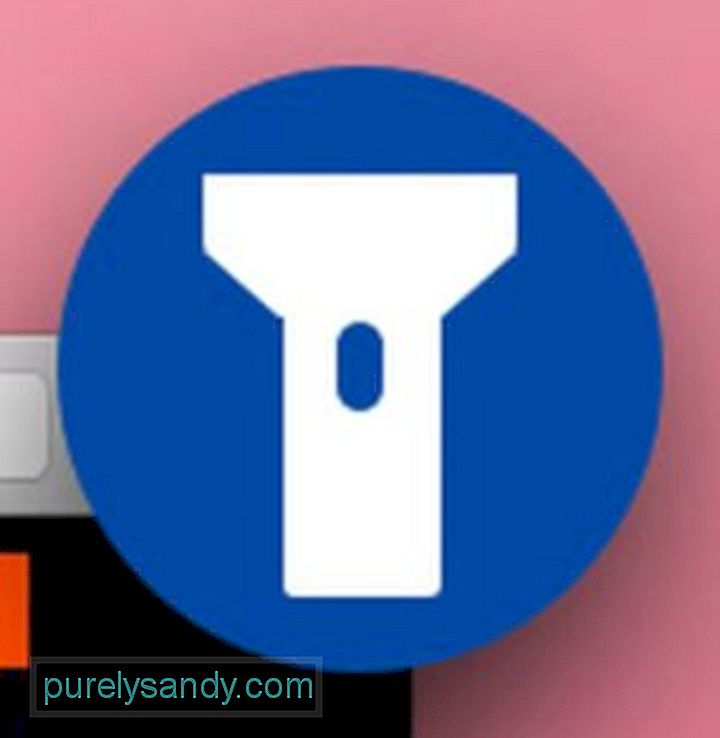
항상 한밤중에 진지하게 독서를하고 있습니까? 대답이 '예'인 경우 NightLight 확장 프로그램이 라이프 스타일에 완벽하게 적합합니다. 왜? 전체 인터넷을 야간 모드로 전환하기 만하면됩니다.
사용하려면 먼저 설치하세요. 그런 다음 NightLight 아이콘을 클릭하여 켜거나 끕니다. 바로 그때 작동하지 않는다고 당황하지 마십시오. 때로는 다크 모드를 활성화하기 위해 페이지를 새로 고침해야합니다.
4. Grammarly 
더 나은 작문 결과물을 만들고 싶다면 Grammarly가 귀하의 요구에 완벽합니다. 널리 사용되는이 Safari 확장 프로그램은 즉시 문법 오류를 감지 할 수 있습니다. 따라서 이메일, 기사, 블로그 게시물 또는 소셜 미디어 게시물을 작성할 때이 브라우저 애드온은 문법적 실수가 글을 엉망으로 만들지 않도록합니다.
Grammarly를 사용할 때 가장 좋은 점은 일단 거기에 있으면 아무것도 할 필요가 없다는 것입니다. 인쇄 및 문법 오류를 자동으로 감지하고 제안 된 수정 사항을 제시합니다. 그런 다음 제안을 클릭하면 다시 입력 할 필요없이 단어 나 구문이 자동으로 변경됩니다.
5. 웹 사이트 오프너 
보통 매일 많은 탭과 웹 사이트를여십니까? 웹 사이트 오프너는 유용한 확장 프로그램 일 수 있습니다. 클릭하면 필요한 모든 웹 사이트가 한 번에 열립니다.
작동하려면 필요한 웹 사이트를 수동으로 추가해야합니다. 열려는 사이트의 URL을 복사하여 붙여넣고 추가 버튼을 클릭하기 만하면됩니다. 완료되면 저장 버튼을 클릭합니다.
다음에 웹 사이트 오프너 확장 버튼을 클릭하면 추가 한 모든 웹 사이트가 한 번에 열립니다. 실제로 시간을 절약 할 수 있습니다.
6. 라이너 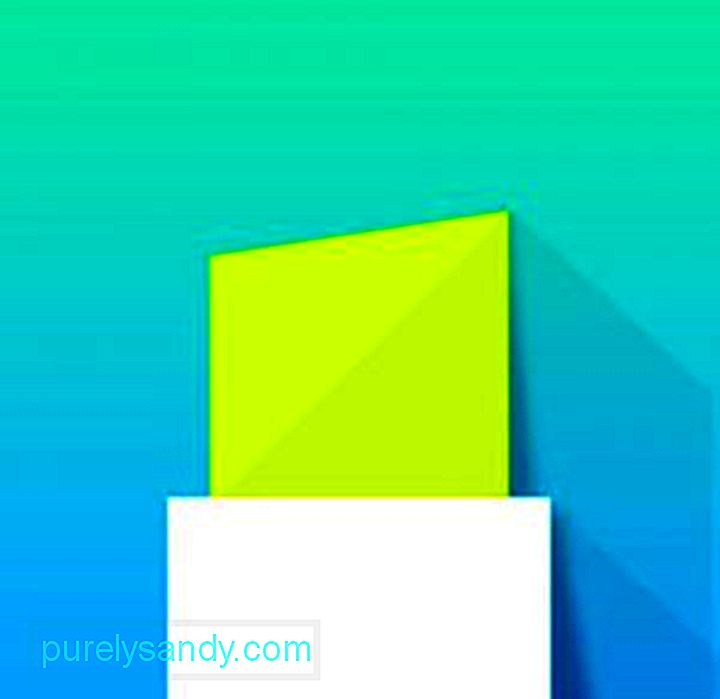
웹을 탐색 할 때 공유 할 가치가있는 많은 기사를보고 읽습니다. 그러나 일부 기사는 길고 웹 사이트는 팝업 광고로 가득 차 있기 때문에 일부 기사는 단순히 특정 중요한 줄을 검색하고 기록합니다.
자, 강조 할 방법이 있다고하면 어떨까요? 웹에서 다른 사람들과 공유 할 수 있습니까? 예, 당신은 그 권리를 읽었습니다. Liner를 사용하면 기사의 특정 부분을 쉽게 끌어서 놓아 강조 표시 할 수 있습니다. 그러면 쉽게 공유 할 수있는 사용자 지정 링크를 만들 수있는 대화 상자가 나타납니다. 누군가 링크를 클릭하면 강조 표시된 모든 텍스트가 제자리에있는 기사가 열립니다. 멋지지 않나요?
7. 멋진 스크린 샷 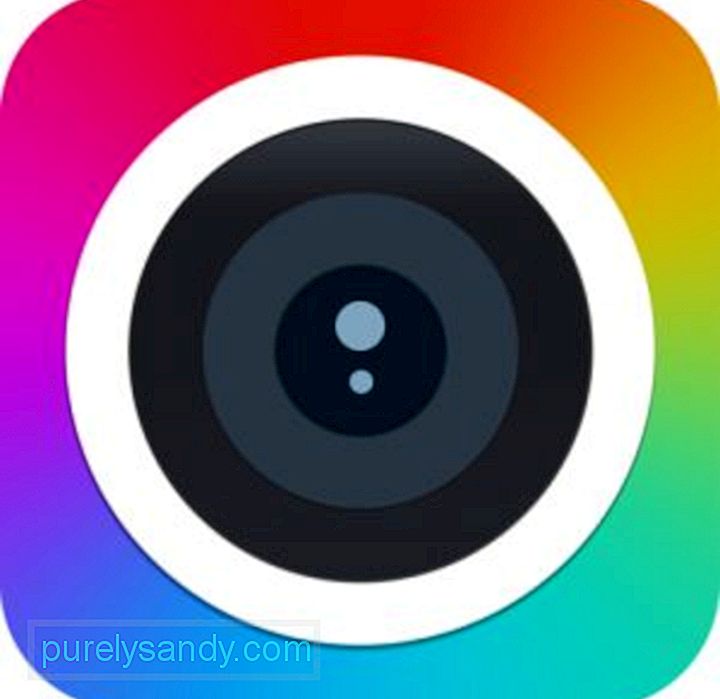
때로는 특정 웹 페이지의 스크린 샷을 찍고 몇 가지 간단한 주석을 달아 다른 사람에게 보내야 할 수도 있습니다. 안타깝게도 Mac에 내장 된 스크린 샷 도구를 사용하면 스크린 샷을 먼저 열지 않고는 댓글을 달 수 없습니다.
멋진 스크린 샷을 사용하면 1 분 이내에 필요한 작업을 수행 할 수 있습니다. 확장 프로그램의 아이콘을 클릭 한 후 전체 웹 페이지를 캡처할지, 페이지의 특정 부분을 캡처할지 또는 단순히 페이지의 보이는 부분을 캡처할지 결정할 수 있습니다. 스크린 샷이 있으면 쉽게 댓글을 달고 저장할 수 있습니다. 간단합니다!
8. LastPass 
여러 웹 사이트에 이미 모든 사용자 이름과 비밀번호를 기억하기 어려운 계정이 여러 개 있습니까? 더 이상 걱정하지 마십시오. LastPass가 도움이 될 수 있습니다.
LastPass는 암호뿐만 아니라 Safari 세션에 필요할 수있는 기타 데이터도 관리 할 수있는 웹 기반 서비스입니다. 개인 정보에 대해 걱정할 수 있습니다. 걱정하지 마세요. 모든 데이터는 높은 수준의 암호화로 저장되고 보호됩니다. 잘못된 일이 없으며 잘못된 정보가 유출되지 않으므로 안심하십시오.
9. Pin It 버튼 
Pinterest 사용을 즐긴다면 Safari에 Pin It Button 확장 프로그램이 있어야합니다. 이 확장 프로그램을 사용하면 핀으로 고정 된 사진을 Pinterest에서 쉽게 공유 할 수 있으며 사진을 공유하는 것은 매우 쉬운 작업이됩니다. Pinterest 계정에 로그인 할 필요가 없습니다. 클릭 한 번으로 작업이 완료됩니다.
10. HoverSee 
HoverSee는 링크, 이미지 또는 비디오 위로 마우스를 이동하여 미리 볼 수있는 매우 흥미로운 확장 프로그램입니다. 이 부가 기능을 사용하면 시간을 낭비 할 가치가 없는지 확인하기 위해 링크를 열 필요가 없습니다.
Safari 확장을 관리하는 방법브라우저에서 Safari 확장을 쉽게 관리 할 수 있습니다. 아래 단계를 따르세요.
Safari 확장 프로그램을 비활성화하는 방법
특정 시점이 있습니다. 확장은 더 이상 유용하지 않습니다. 확장 프로그램을 비활성화하거나 제거하는 방법은 다음과 같습니다.
지금까지 Safari 환경이 매우 좋았을 수도 있지만 이러한 확장 프로그램을 사용하여 개선 할 수 있습니다. 브라우저에 멋진 기능을 추가 할뿐만 아니라 또한 생산성을 높이는데도 도움이됩니다.
그런 다음 Safari 브라우징 경험을 최대한 활용하기 위해 더 많은 일을 할 수 있습니다. Outbyte MacRepair를 설치하십시오. 이 멋진 도구는 Mac을 스캔하여 컴퓨터 성능에 영향을 미칠 수있는 파일 및 앱을 식별하여 생산성을 저하시킬 수 있습니다.
이 목록에 포함 할만한 다른 확장 프로그램을 알고 있다면 언제든지 알려주세요. 흥미롭고 멋진 기사가 많이 나오기 때문에 소식을 계속 확인하세요.
YouTube 비디오: Top 10 최고의 Safari 확장 프로그램
09, 2025

